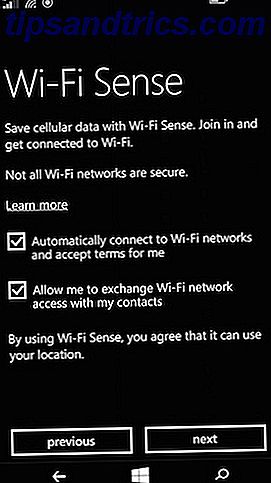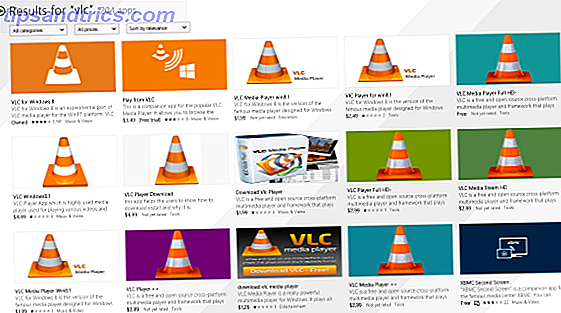Es gibt alle Arten von Möglichkeiten, das Startmenü anzupassen 6 Möglichkeiten zum Hacken & Anpassen des Windows 10 Startmenüs 6 Möglichkeiten zum Hacken & Anpassen des Windows 10 Startmenüs Das Windows 10 Startmenü verbindet klassische Elemente mit modernen Kacheln. Fliesen können viel kreative Freiheit hinzufügen. Wir geben Ihnen Tipps und zeigen Tricks zum Anpassen des gesamten Startmenüs an Ihre Präferenzen. Lesen Sie mehr unter Windows 10, eine willkommene Abwechslung nach dem schlecht erhaltenen Startbildschirm in Windows 8.
Zu den Ergänzungen im Startmenü gehören Live Tiles - Panels, die auf Ihrem System installierte Apps darstellen, die aktualisiert werden, um relevante Informationen anzuzeigen.
Manche Leute weigern sich, ihre PCs auf # Windows10 zu aktualisieren, weil sie Live Tiles nicht mögen. Sie können sie einfach lösen. Alle von ihnen.
- Sam Wong (@samcswong) 31. Mai 2016
Manchmal können diese Titel jedoch hängen bleiben oder völlig leer werden, was ärgerlich ist und den Zweck, sie zu haben, zunichte macht. Um dies zu beheben, können Sie einen schnellen Neustart von Windows Explorer ausführen, anstatt den gesamten Computer neu starten zu müssen. Warum behebt der Neustart Ihres Computers so viele Probleme? Warum repariert der Neustart Ihres Computers so viele Probleme? "Hast du versucht, neu zu starten?" Es ist ein technischer Rat, der oft herumgeworfen wird, aber es gibt einen Grund: Es funktioniert. Nicht nur für PCs, sondern für eine Vielzahl von Geräten. Wir erklären warum. Weiterlesen .
Öffnen Sie dazu den Task-Manager, indem Sie mit der rechten Maustaste auf einen leeren Bereich in der Taskleiste klicken und Task-Manager auswählen. Wenn das Fenster, das geöffnet wird, winzig ist, klicken Sie unten auf Weitere Details, um die vollständige Ansicht anzuzeigen.
Suchen Sie als Nächstes Windows Explorer auf der Registerkarte Prozesse . Klicken Sie mit der rechten Maustaste darauf und wählen Sie Neu starten ; Ihre geöffneten Fenster können verschwinden und wieder erscheinen, wenn dies geschieht.
Mit dieser schnellen Lösung sollten Ihre Fliesen wieder normal sein. Beachten Sie, dass Sie Live Tiles vollständig deaktivieren können, wenn Sie sie nicht verwenden. 7 Standard Windows 10 Einstellungen, die Sie sofort überprüfen sollten 7 Standard Windows 10 Einstellungen, die Sie sofort überprüfen sollten Microsoft hat einige fragwürdige Entscheidungen mit Windows 10 getroffen Einstellungen sollten nicht alleine gelassen werden. Wir zeigen Ihnen, wie Sie die Privatsphäre verbessern, Bandbreite sparen, Ablenkung reduzieren und vieles mehr. Lesen Sie mehr und sparen Sie die Ressourcen, die benötigt werden, um sie im Hintergrund zu aktualisieren. Klicken Sie einfach mit der rechten Maustaste auf eine beliebige Kachel und wählen Sie " Mehr"> "Kachel ausschalten" aus, um sie statisch zu halten.
Sie können sie auch vom Startmenü lösen, indem Sie mit der rechten Maustaste klicken, wenn Sie sie überhaupt nicht sehen möchten.
Bleiben deine Live Tiles jemals so hängen? Lassen Sie uns wissen, ob Sie Live-Titel mögen oder lieber unten sind!
Bildquelle: SFIO CRACHO über Shutterstock.com